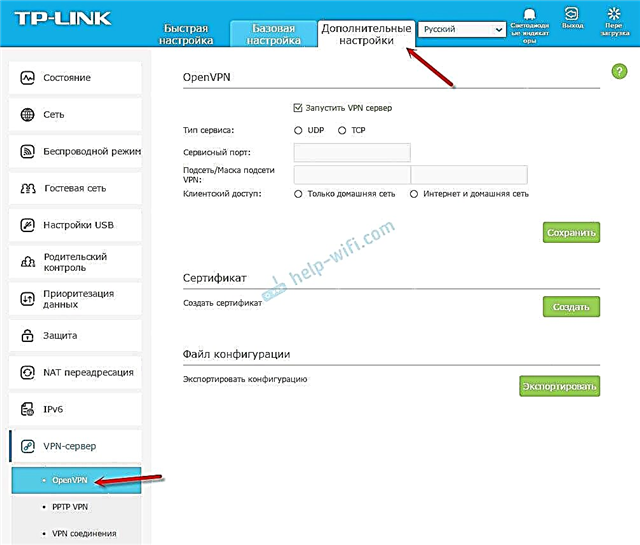שלום! כעת נתחבר ונתאם את נתב ה- Wi-Fi Tp-link TL-WR841N. אם הדגם שלך הוא TL-WR841ND, אז מדריך זה יעבוד גם עבורך. בואו נסתכל על כל התהליך של חיבור נתב, הגדרת אינטרנט, רשתות Wi-Fi והגדרת סיסמה לרשת Wi-Fi.
כל זאת עם תמונה ותיאור מפורט. לכן לא אמורות להיות לך בעיות בתצורת הנתב Tp-link TL-WR841N. פשוט עקוב אחר ההוראות.

כמה מילים על Tp-link TL-WR841N (TL-WR841ND). דגם נתב Wi-Fi מוצלח מאוד שהוא מאוד פופולרי. אכן, דגם מצליח עם יחס מחיר / איכות מעולה. נראה לי שלשימוש ביתי, משתמש לא תובעני לא יכול למצוא נתב טוב יותר. אני בעצמי, בדקתי את פעולתו של Tp-link TL-WR841N. זה עובד מצוין כבר יותר מחמש שנים והפיץ Wi-Fi למספר גדול של מכשירים. זה עובד בצורה יציבה מאוד, אני אפילו לא זוכר שפעם היה מאבד את האינטרנט, או משהו אחר. תוכלו לקרוא עוד על Tp-link TL-WR841N בעמוד זה. שם תמצאו סקירה קטנה, והסקירה שלי.
אם כבר קנית את הנתב הזה, הגיע הזמן לעבור להגדרה. בואו נעשה הכל על פי התוכנית הבאה:
- חיבור נתב TL-WR841N Tp-link.
- הגדרת חיבור לאינטרנט (WAN).
- הגדרת רשת Wi-Fi ב- TL-WR841N.
- הגדרת סיסמה להגנה על רשת Wi-Fi.
- שנה את סיסמת הניהול, המגנה על הגדרות הנתב.
חיבור Tp-link TL-WR841N
חבר את מתאם החשמל לנתב וחבר אותו לשקע חשמל. אם האינדיקטורים בנתב אינם נדלקים, הפעל את ההפעלה באמצעות הלחצן הממוקם בלוח האחורי.
אם אתה מתכוון להגדיר את הנתב באמצעות כבל (שמגיע בערכה) על ידי חיבורו למחשב או למחשב נייד, ואז קח כבל רשת וחבר אותו למחשב עם הנתב. בנתב אנו מחברים את הכבל למחבר ה- LAN (לאחד מ -4):

אנו מחברים את הקצה השני של כבל הרשת במחשב לשקע כרטיס הרשת:

יתר על כן, לנתב, למחבר ה- WAN (הוא כחול) אתה צריך לחבר את הכבל של ספק האינטרנט שלך, או ממודם ADSL.

חיבור ותצורה דרך רשת Wi-Fi
אם אתה רוצה להגדיר את הנתב באמצעות Wi-Fi, ולא בעת חיבור באמצעות כבל, זה מספיק כדי להתחבר לרשת ה- Wi-Fi, שתופיע מיד לאחר הפעלת החשמל בנתב Tp-link TL-WR841N. לרשת יהיה שם סטנדרטי (משהו כזה: "TP-LINK_084313"), ולא תהיה מוגנת.
אתה יכול אפילו להתחבר לרשת זו מטאבלט או טלפון ולהגדיר נתב ללא מחשב.
סביר להניח שמצאת דיסק המצורף ל- TL-WR841N. יש כלי להגדרת התצורה של הנתב. לכן, נגדיר ללא דיסק דרך ממשק האינטרנט של הנתב. הדיסק לא יהיה שימושי עבורנו במדריך זה. אם ברצונך להגדיר באמצעות כלי השירות מהדיסק, תוכל לעשות זאת על פי הוראות אלה.
יש לחבר את האינטרנט לנתב. והמחשב, הטאבלט, המחשב הנייד וכו 'חייבים להיות מחוברים ל- Tp-link באמצעות כבל או באמצעות Wi-Fi. על הנתב להיות מופעל. אם הכל מוכן, תוכל להמשיך בהגדרה.
קביעת תצורה של הנתב Tp-link TL-WR841N
עלינו לעבור להגדרות הנתב TL-WR841N. לשם כך, במחשב שאליו הוא מחובר, פתח כל דפדפן ובסרגל הכתובות, עבור אל 192.168.1.1, או 192.168.0.1... עליך להתבקש להזין שם משתמש וסיסמה. נא לציין מנהל ו מנהל (סיסמה ושם משתמש סטנדרטיים). אגב, מידע זה מצוין בתחתית הנתב על גבי מדבקה. להלן הוראות מפורטות כיצד להזין את ההגדרות ב- Tp-link, לכל מקרה.
הגדרות הנתב ייפתחו.
אם תרצה, תוכל לעדכן את הקושחה ב- TL-WR841N. אתה יכול לעשות זאת לאחר ההתקנה. או בכלל לא לעדכן.
יכול להיות שההגדרות ב- 192.168.1.1 לא ייפתחו, או שסיסמת הניהול לא תפעל ולא תוכל להזין את ההגדרות. במקרה זה, עליך לאפס את ההגדרות בנתב Tp-link TL-WR841N. יש כפתור RESET בגב הנתב, לחץ עליו עם משהו חד והחזק אותו למשך 10 שניות. המחוונים בלוח הקדמי אמורים להידלק והנתב יאתחל מחדש. איפוס ההגדרות יכול להיעשות באותו אופן אם כבר ניסית להגדיר משהו, אך שום דבר לא עבד. אנו מאפסים את ההגדרות לברירות המחדל של היצרן ומנסים להגדיר שוב את הנתב.
הגדרת אינטרנט (WAN)
הדבר החשוב ביותר הוא להגדיר את הנתב כך שהוא יעבוד עם ספק שירותי האינטרנט שלך. אם זה לא נעשה, או אם זה נעשה בצורה לא נכונה, האינטרנט דרך הנתב לא יעבוד. רשת Wi-Fi תופיע, אך אין גישה לאינטרנט.
בהגדרות עבור לכרטיסייהרֶשֶׁת - WAN... ברשימה הנפתחתסוג חיבור WAN עליך לבחור את סוג החיבור שמשמש את ספק שירותי האינטרנט שלך. זה יכול להיות: IP דינמי, IP סטטי, PPPoE, L2TP או PPTP. לדוגמא, יש לי IP דינמי, אז בחרתי בו. לשמירת ההגדרות, לחץ על הלחצן להציל.
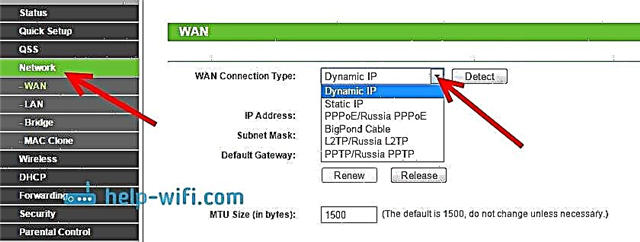
אם יש לך, כמוני, IP דינמי, אינך צריך להגדיר פרמטרים כלשהם. בחר, שמור והנתב יתחיל להפיץ את האינטרנט.
קביעת תצורה של PPPoE, L2TP ו- PPTP
אם הספק שלך משתמש באחת משיטות החיבור שלמעלה, בחר את זו שאתה צריך והגדר את הפרמטרים הדרושים שהספק צריך לתת לך: שם משתמש, סיסמה, כתובת IP. זה כבר תלוי בסוג החיבור שבחרת ובספק.
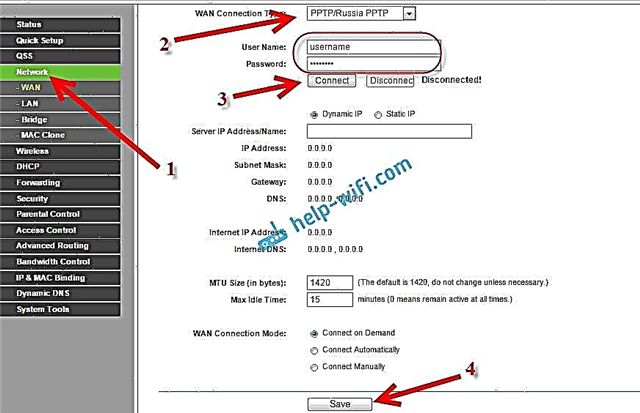
הדבר העיקרי שצריך להשיג מההגדרות בעמוד זה הוא לגרום לאינטרנט לעבוד דרך הנתב. אם האינטרנט עובד, לחץ על הלחצן להציל, ואנחנו ממשיכים. אם לא ניתן להגדיר תצורה, התקשר לספק האינטרנט שלך ובדוק איתו את כל המידע הדרוש להגדרת הנתב.
אם למחשב שלך יש חיבור אינטרנט מהיר מוגדר, אז אנחנו כבר לא צריכים אותו. אתה לא צריך להפעיל אותו. הנתב שלנו ישיק כעת חיבור כזה. אתה רק צריך להגדיר את זה נכון.
זה יכול להיות גם כזה שהספק מבצע כריכה לפי כתובת MAC (עליך לבדוק עם הספק), ובמקרה זה תוכל לשכפל את ה- MAC בהגדרות הנתב, בכרטיסיית הרשת - MAC Clone. לחלופין, שם תוכלו לשנות את כתובת ה- MAC של הנתב.
אם אתה עדיין לא מצליח לחבר חברים בין הנתב לספק, אולי המאמר עדיין יועיל עבורך: בעת הגדרת הנתב הוא כותב "ללא גישה לאינטרנט", או "מוגבל".
ואם הנתב כבר התחבר לספק ומפיץ את האינטרנט, תוכל להמשיך בתצורה.
הגדרת רשת Wi-Fi והגדרת סיסמה בנתב Tp-link TL-WR841N
כדי לקבוע את תצורת ה- Wi-Fi, עליך לפתוח את הכרטיסייה בדף ההגדרותאַלחוּט - הגדרות אלחוטיות... בעמוד זה אנו זקוקים לשטחשם רשת אלחוטית להמציא ולרשום שם לרשת ה- Wi-Fi שלך, ובתפריט הנפתחאזור בחר את המדינה בה אתה גר. השאר את שאר ההגדרות כפי שיש לי בצילום המסך למטה.
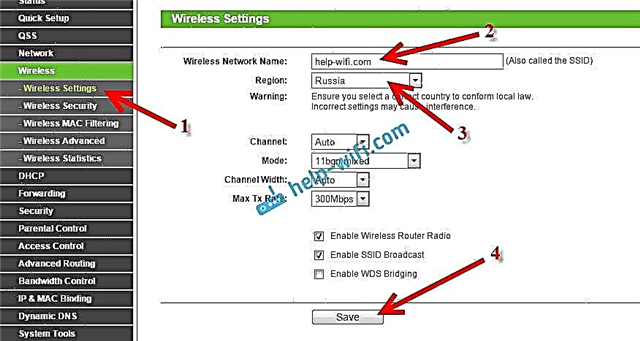
אל תשכח לשמור את ההגדרות על ידי לחיצה על הכפתור להציל.
כדי להגן על הרשת האלחוטית שלנו באמצעות סיסמה, עבור לכרטיסייהאַלחוּט - אבטחה אלחוטית... שם אתה צריך להדגיש את סוג האבטחהWPA / WPA2 - אישי (מומלץ).
בשטחסיסמת PSK לבוא ולרשום סיסמה שתגן על רשת ה- Wi-Fi שלך. תוכלו לקרוא עוד על הגדרת סיסמה בנתב TL-WR841N במאמר זה.
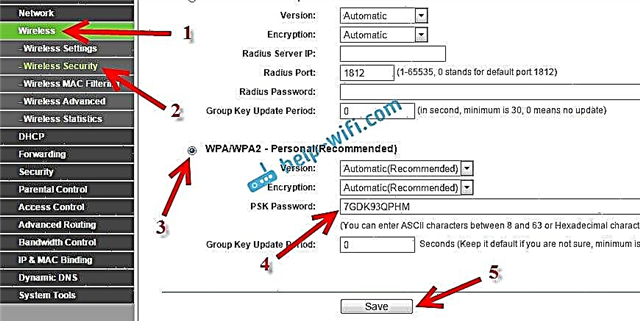
שמור את ההגדרות על ידי לחיצה על הכפתור להציל.
מנהל שינוי סיסמה. אבטחת הגדרות הנתב
כבר כתבתי במאמר נפרד כיצד לשנות את סיסמת הניהול המוגדרת כברירת מחדל בהגדרות הנתב. בואו, בזמן שאנחנו בהגדרות Tp-link TL-WR841N, נשנה מיד את הסיסמה המשמשת להגנה על דף ההגדרות. כך שכל מי שיתחבר לרשת שלך לא יוכל להיכנס להגדרות הנתב ולשנות אותן.
פתח את הכרטיסייהכלי מערכת - סיסמה... הזן תחילה את שם המשתמש והסיסמה הישנים שלך (ברירת המחדל היא אדמין). לאחר מכן, הזן את שם המשתמש החדש למטה (אתה יכול להשאיר אותו כמנהל) וסיסמה חדשה. אני ממליץ לך לרשום את הסיסמה הזו איפשהו כדי לא לשכוח. שמור הגדרות באמצעות להציל.
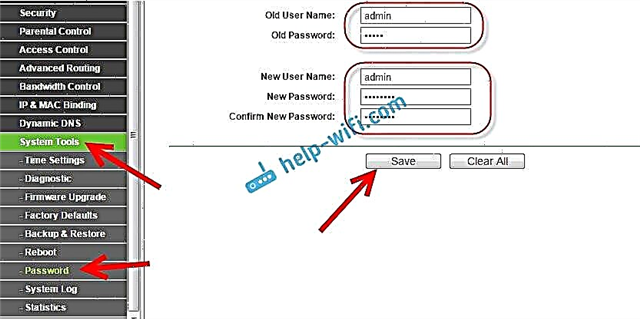
זה הכל, התצורה של הנתב Tp-link TL-WR841N הושלמה. נותר רק לאתחל את הנתב. ניתן לעשות זאת על ידי כיבוי / הפעלה של החשמל, או מההגדרות. בלשוניתכלי מערכת - לְאַתחֵל, עליך ללחוץ על כפתור אתחול מחדש.
לאחר הגדרה והפעלה מחדש, תופיע רשת Wi-Fi עם השם שהגדרנו במהלך תהליך ההתקנה. וכדי להתחבר לרשת אלחוטית, השתמש בסיסמה שהגדרנו גם בעת הגדרת הנתב.
אתה כבר יכול לחבר את המכשירים שלך לנתב. אם הגדרת באמצעות כבל, אך ברצונך להתחבר באמצעות Wi-Fi, ניתן לנתק את המחשב הנייד מהנתב ולחבר אותו באמצעות רשת אלחוטית.
אני גם אשאיר קישור למאמר עם פיתרון לבעיה פופולרית, שאני מקווה שלא נתקלת בהם - "אין גישה לאינטרנט" ב- Windows 7, ו"חיבור מוגבל "ב- Windows 10.
אתה יכול להשאיר את המשוב והשאלות שלך בתגובות!